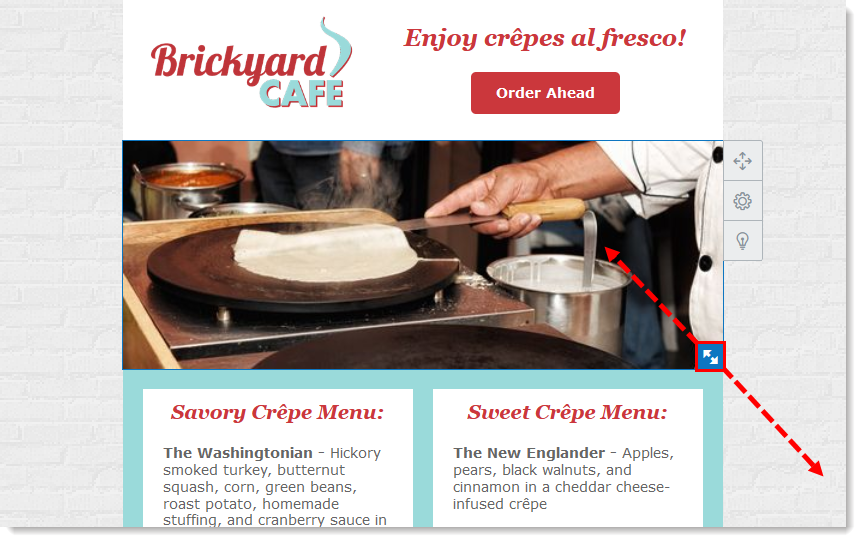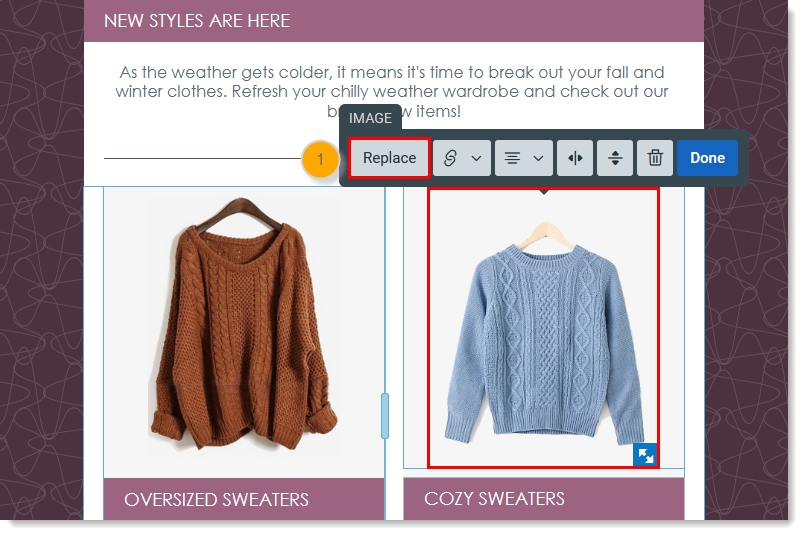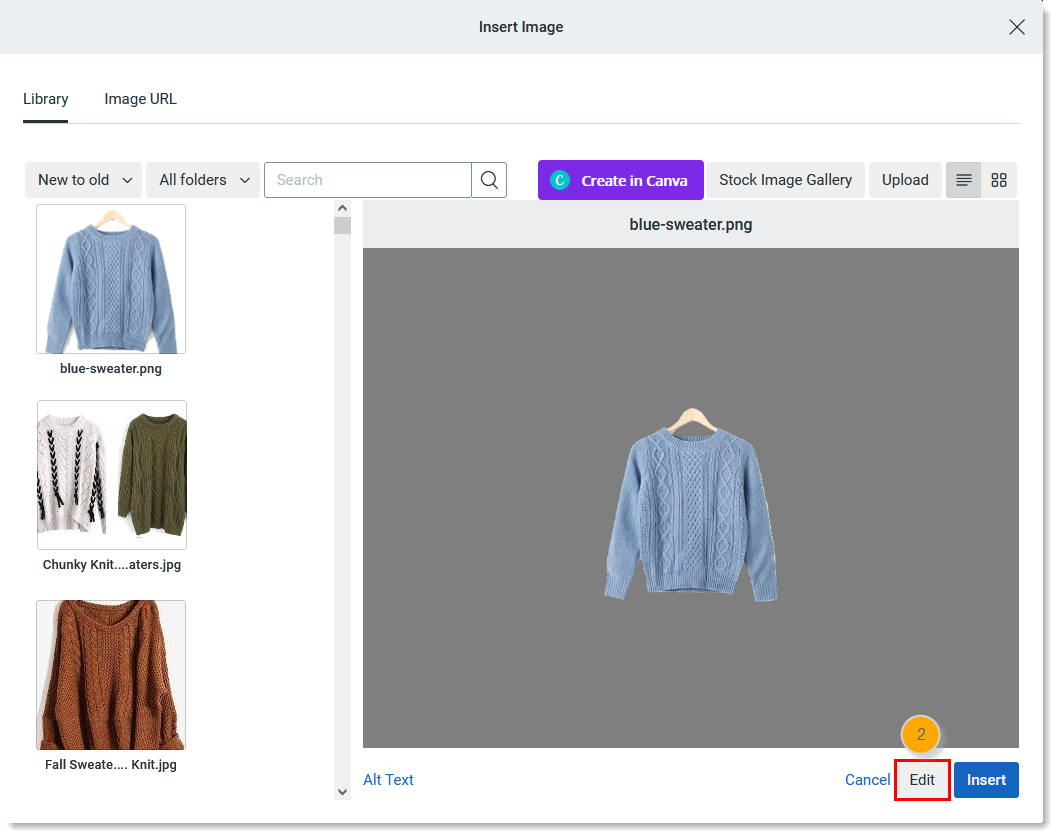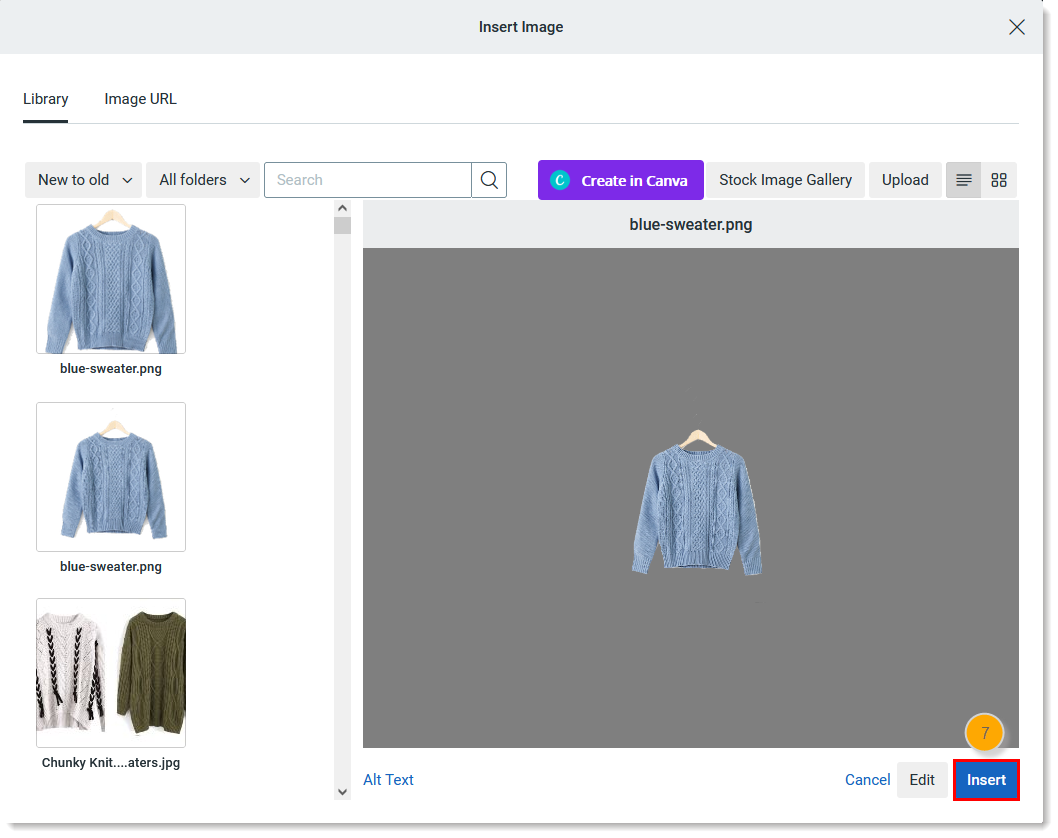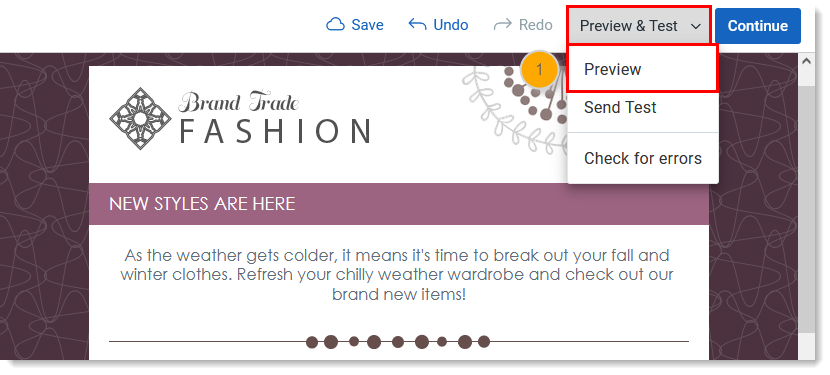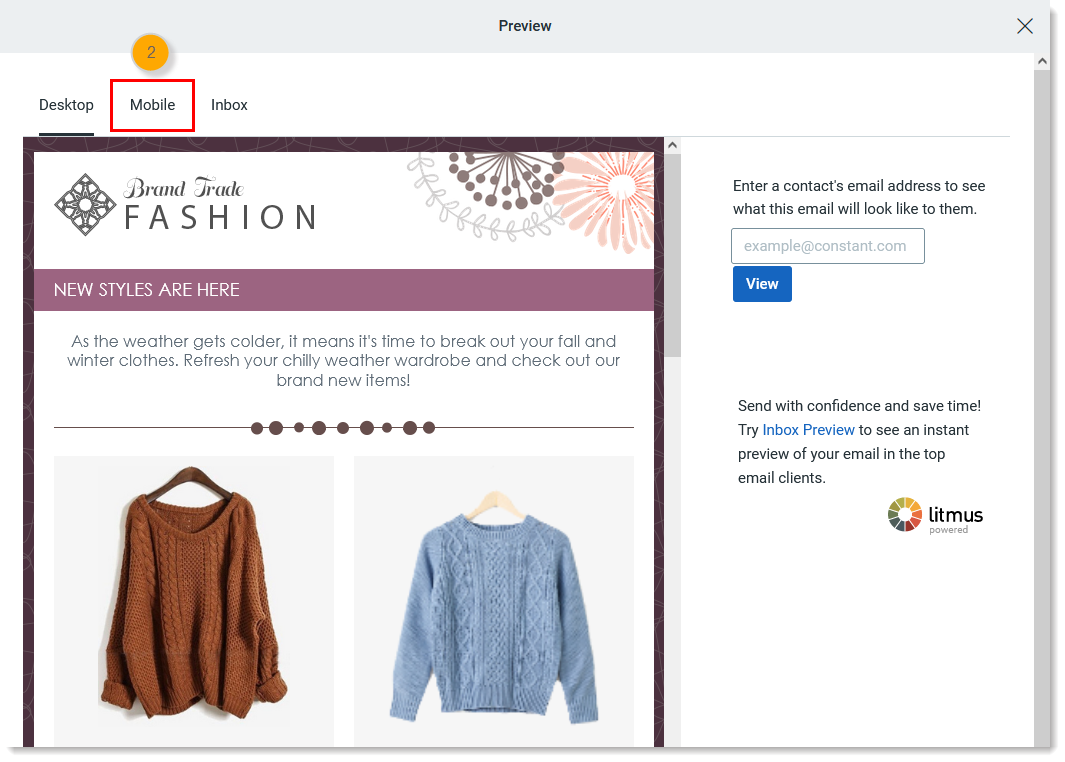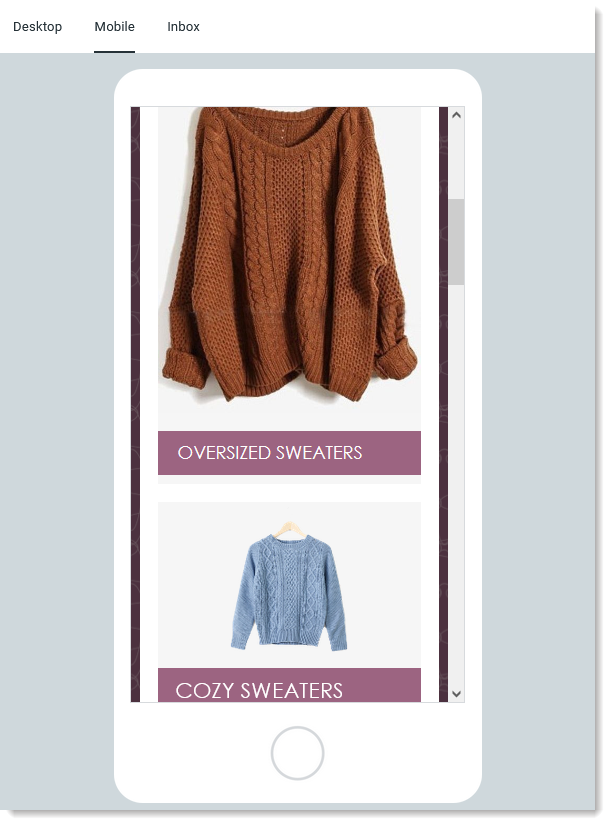Updated: 11. Juni 2025
Sobald Sie ein Bild zu Ihrer E-Mail hinzugefügt haben, können Sie die Größe direkt im E-Mail-Editor proportional vergrößern oder verkleinern. Dadurch wird sichergestellt, dass das Bild die richtige Größe hat, wenn Ihre E-Mail auf einem Desktop angezeigt wird.
Diese Methode ändert jedoch nicht unbedingt etwas an der Darstellung des Bildes auf einem mobilen Gerät. Bilder, die mindestens 480 Pixel haben, füllen die gesamte Bildschirmbreite aus, wenn sie auf einem Mobilgerät betrachtet werden. Für Bilder, die bei der Anzeige auf einem mobilen Gerät nicht die Breite des Bildschirms einnehmen sollen, können Sie die Abmessungen des Bildes im Bildeditor ändern.
Manuelles Anpassen der Bildproportionen für die optimale Darstellung auf einem Desktop
- Platzieren Sie Ihren Cursor über dem Bild und klicken Sie in der unteren, rechten im Bild auf die Pfeile. Klicken Sie und ziehen Sie den Punkt nach außen, um das Bild zu vergrößern und nach innen, um es zu verkleinern.
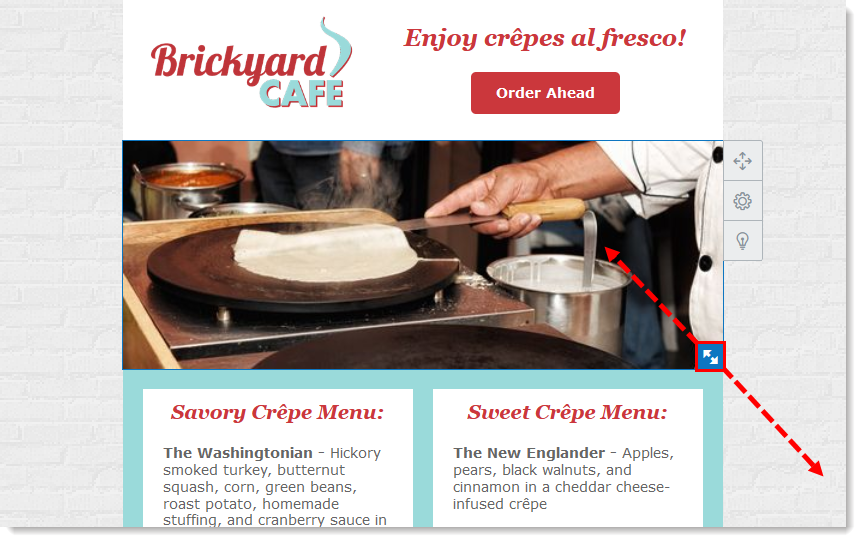
 | Design-Tipp: Wenn oberhalb und unterhalb Ihres Bildes ein zusätzlicher Weißraum sichtbar ist und Sie diesen entfernen möchten, können Sie klicken, um das Bild-Padding zu entfernen. Die Hintergrundfarbe des Blocks kann ebenfalls geändert werden und verleiht Ihnen weitere Gestaltungsoptionen. |
Wenn Ihr Bild nicht ganz so aussieht, wie Sie es wünschen, versuchen Sie, das Bildzuzuschneiden. Breite Bilder fungieren optimal als Bannerbilder, weil beim Zuschneiden nicht viel Inhalt verloren geht.
Bildabmessungen für die optimale Darstellung auf einem mobilen Gerät einstellen
- Klicken Sie auf das Bild, um die Toolbar zu öffnen und anschließend auf Replace (Ersetzen).
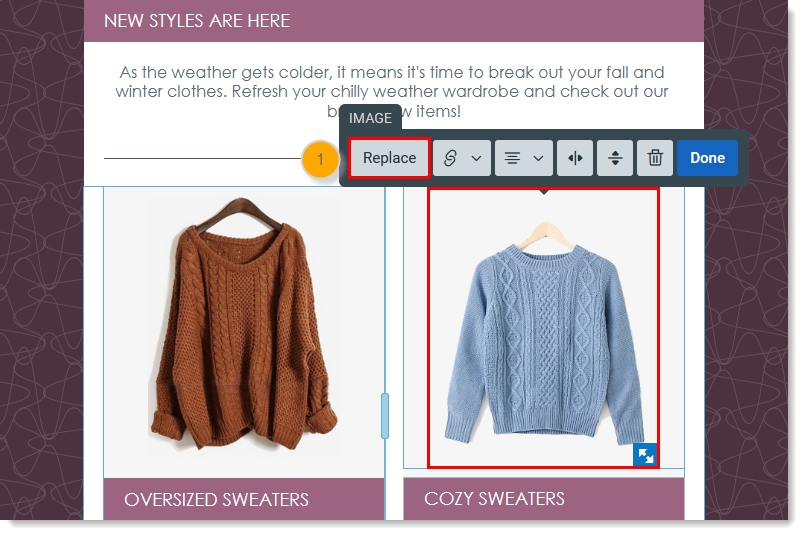
- Klicken Sie auf Edit (Bearbeiten).
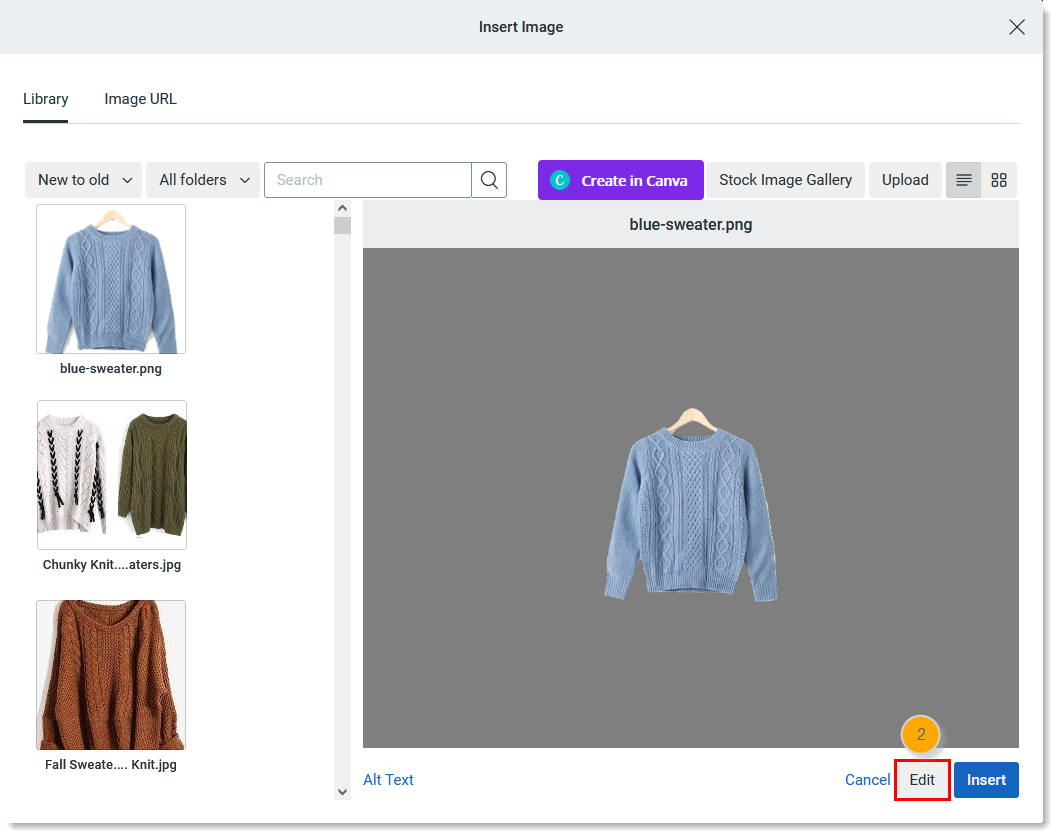
- Klicken Sie auf das Symbol Transform (Umwandeln).
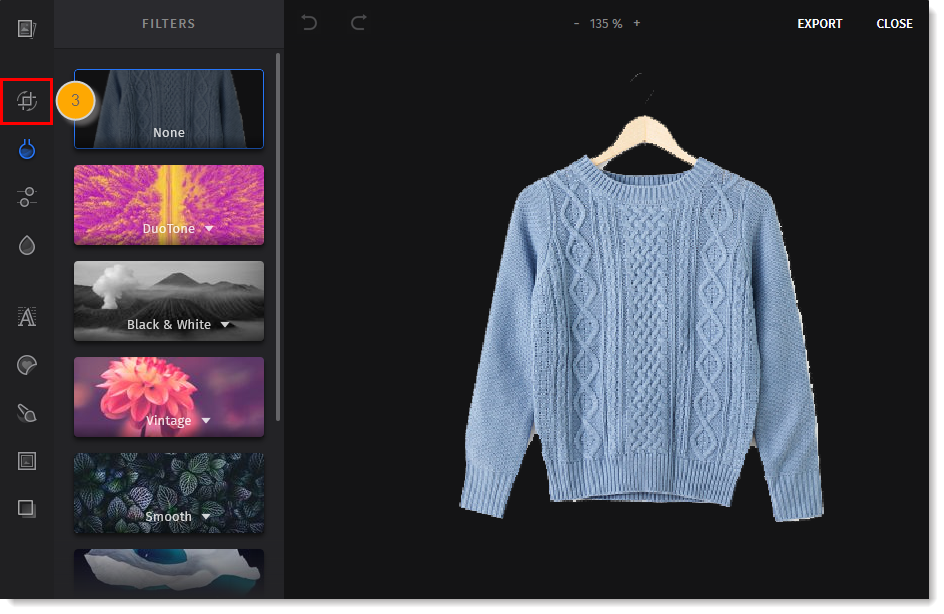
- Markieren Sie das Kästchen "Auflösung sperren".
- Ändern Sie die Breite auf etwas kleiner als 480 Pixel. Klicken Sie dann auf die Eingabetaste auf Ihrer Tastatur, um die Höhe automatisch zu aktualisieren.
Hinweis: Beachten Sie, dass 480 Pixel die gesamte Breite des mobilen Bildschirms ausfüllen. Wählen Sie daher eine Breite von etwa 150-250 Pixeln, wenn Sie möchten, dass das Bild ein Drittel bis die Hälfte der Breite des mobilen Bildschirms einnimmt. - Klicken Sie auf Export (Exportieren).
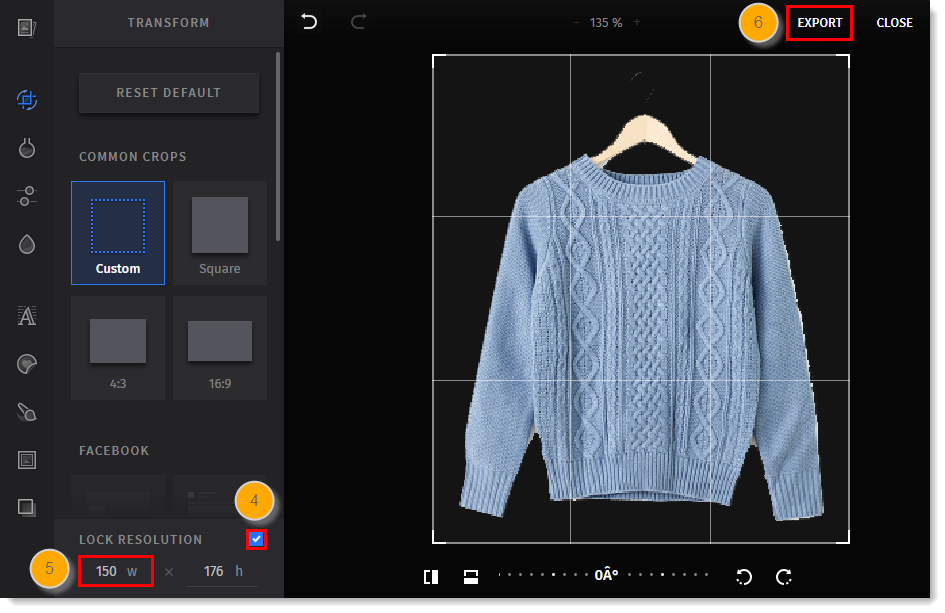
- Klicken Sie auf Insert (Einfügen).
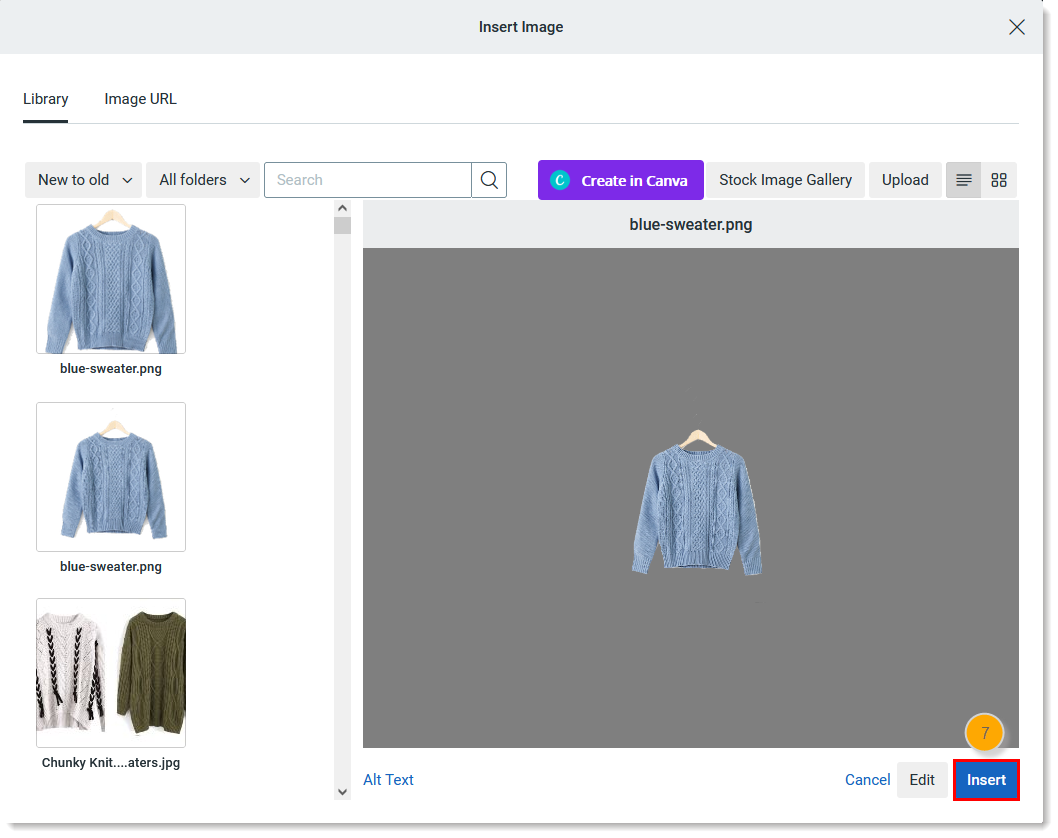
Sie werden feststellen, dass sich die Größe des Bildes im E-Mail-Editor nicht geändert hat, was bedeutet, dass das Bild auf einem Desktop nicht kleiner erscheint. Allerdings wird das Bild auf einem mobilen Gerät kleiner angezeigt. Verwenden Sie die Vorschaufunktion, um sicherzustellen, dass das Bild für Sie richtig aussieht:
- Klicken Sie auf Preview & Test (Vorschau und Test) oder Check & Preview (Überprüfen und Vorschau) > Preview (Vorschau).
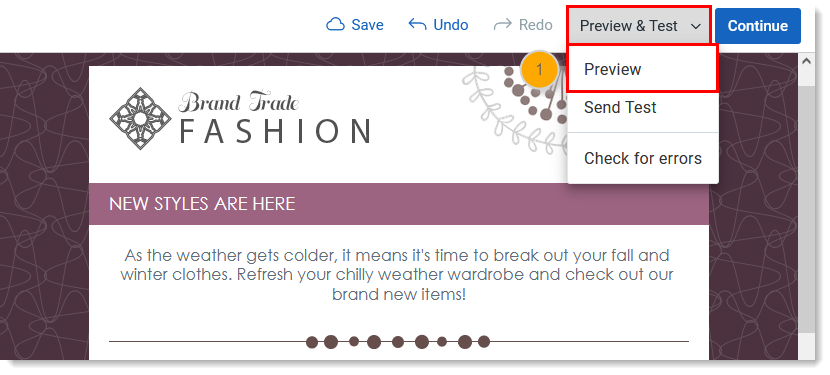
- Klicken Sie auf den Tab Mobile (Mobilgeräte).
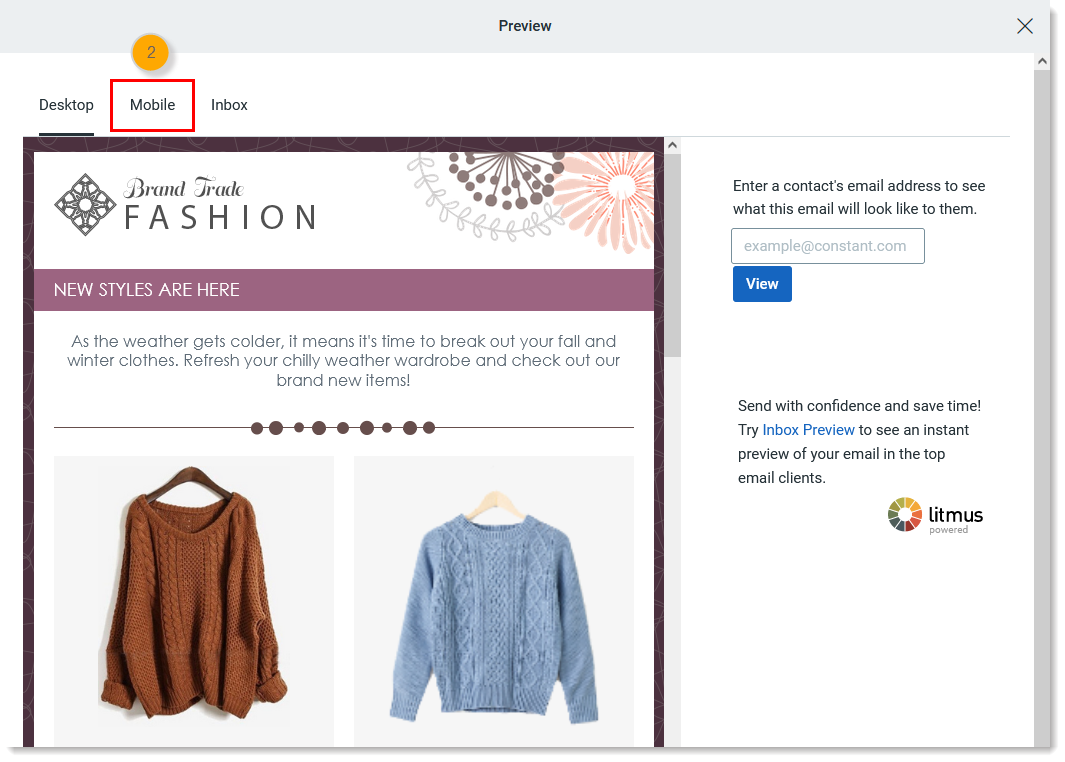
Vergewissern Sie sich, dass das Bild auf einem Mobilgerät so angezeigt wird, wie Sie es wünschen.
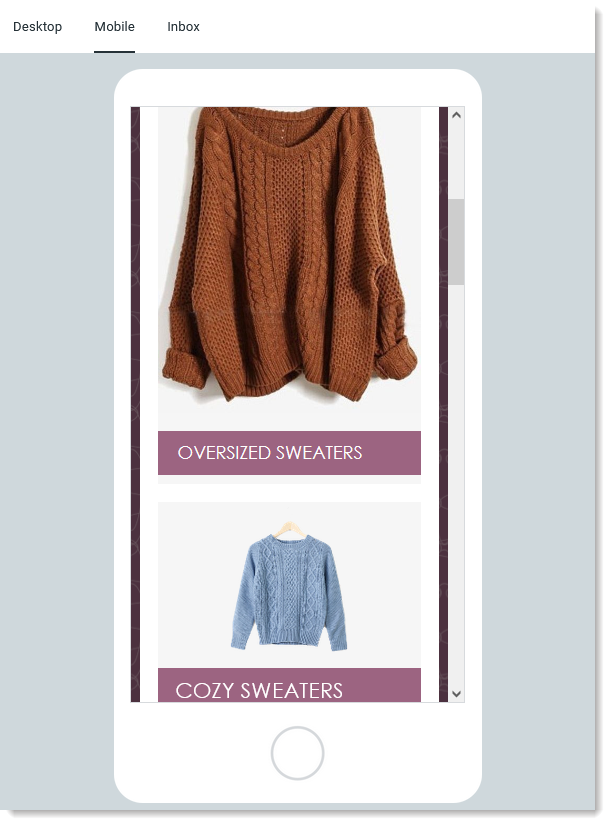 | |
| Die Abmessungen des obersten Bildes (orangefarbener Pullover) wurden nicht verändert, und es füllt daher die Breite des Bildschirms auf einem Mobilgerät aus. |
| |
| Die Abmessungen des unteren Bildes (der blaue Pullover) wurden verkleinert, so dass es auf einem mobilen Gerät kleiner erscheint. |